FFmpeg开发笔记(三十九)给Visual Studio的C++工程集成FFmpeg
aqi00 2024-07-20 12:09:01 阅读 81
《FFmpeg开发实战:从零基础到短视频上线》一书的“第11章 FFmpeg的桌面开发”介绍了如何在Windows环境对Qt结合FFmpeg实现桌面程序,那么Windows系统通过Visual Studio开发桌面程序也是很常见的,下面就介绍如何在Visual Studio的C++工程中集成FFmpeg库和SDL2库。
首先按照《FFmpeg开发实战:从零基础到短视频上线》一书第1章“1.3 Windows系统安装FFmpeg”的介绍,把已编译好的FFmpeg库安装到个人电脑的E:\msys64\usr\local\ffmpeg(该安装目录可替换为自己电脑实际的安装路径,注意一旦更换FFmpeg的安装目录,后面所有的FFmpeg安装路径配置也要跟着修改)。
再打开事先安装的Visual Studio 2022,创建一个基于C++的控制台应用项目。等待Visual Studio打开新项目,在主界面右侧的解决方案资源管理器窗口中右击项目名称,选择右键菜单底部的属性选项。在弹出的属性页面中,依次选择左侧的列表项:配置属性→VC++目录,并在属性页面右侧的列表项中依次选择:常规→外部包含目录→编辑。在弹出的外部包含目录窗口中添加下列头文件目录(具体路径根据自己电脑上的ffmpeg安装路径调整):
<code>E:\msys64\usr\local\ffmpeg\include
E:\msys64\usr\local\sdl2\include
单击外部包含目录窗口右下角的确定按钮,确认添加上面两个头文件目录。
接着依次选择属性页面左侧的列表项:配置属性→链接器→常规,并在页面右侧的列表项中依次选择:附加库目录→编辑。在弹出的附加库目录窗口中添加下列库文件目录(具体路径根据自己电脑上的sdl2安装路径调整):
E:\msys64\usr\local\ffmpeg\lib
E:\msys64\usr\local\sdl2\lib
单击附加库目录窗口右下角的确定按钮,确认添加上面两个库文件目录。
接着依次选择属性页面左侧的列表项:配置属性→链接器→输入,并在页面右侧的列表项中依次选择:附加依赖项→编辑。在弹出的附加依赖项窗口中添加下列lib文件列表:
avcodec.lib
avdevice.lib
avfilter.lib
avformat.lib
avutil.lib
postproc.lib
swresample.lib
swscale.lib
SDL2.lib
添加了lib文件配置的附加依赖项窗口如下图所示。单击附加依赖项窗口右下角的确定按钮,确认添加上述的lib文件列表。
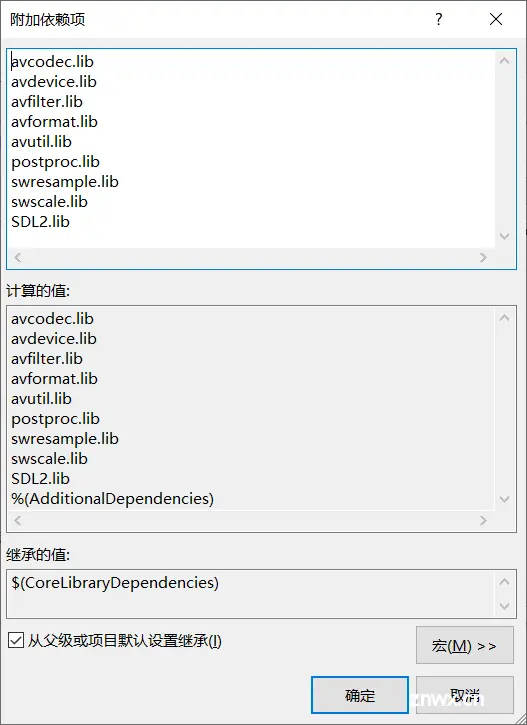
然后单击属性页面右下角的确定按钮,完成FFmpeg与SDL2的依赖库导入设置。
回到Visual Studio 2022的主界面,在左侧的代码编辑窗口中填写下面的FFmpeg测试代码,主要是调用FFmpeg框架的av_log函数来输出“Hello World”。
<code>extern "C"
{
#include <libavutil/avutil.h>
}
int main(int argc, char** argv) {
av_log(NULL, AV_LOG_INFO, "Hello World\n");
return 0;
}
保存测试代码后,依次选择顶部菜单:调试→开始执行。Visual Studio就开始编译测试程序,编译完毕弹出控制台窗口输出了一行日志“Hello World”,说明成功在Visual Studio的C++工程中集成了FFmpeg库。
更多详细的FFmpeg开发知识参见《FFmpeg开发实战:从零基础到短视频上线》一书。
声明
本文内容仅代表作者观点,或转载于其他网站,本站不以此文作为商业用途
如有涉及侵权,请联系本站进行删除
转载本站原创文章,请注明来源及作者。